目录
一、修改IP地址
1、右键任务栏"小电脑"
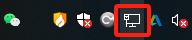
2、点击<打开"网络和Internet"设置>

3、点击更改适配器选项
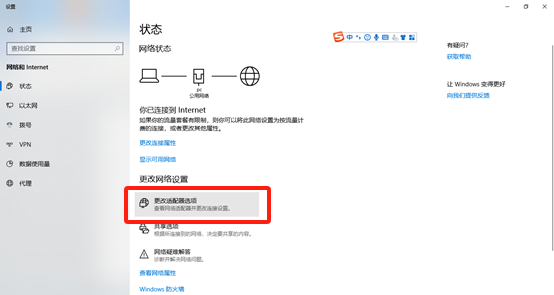
4、双击要修改IP地址的网络
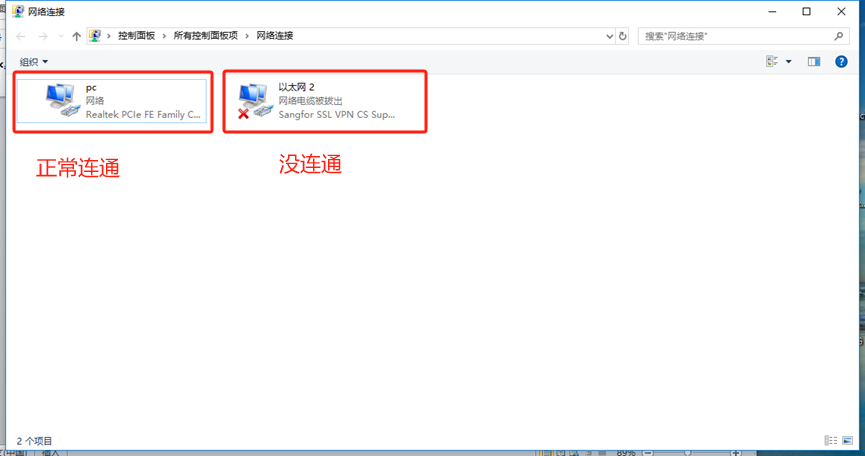
5、点击”属性”

6、双击”Internet协议版本4(TCP/IPv4)”

7、
- 勾选”使用下面的IP地址”
- 修改IP地址和子网掩码
- 点击确定,完成修改

- 查看IP地址是1-6步骤
- 在1.4步,可以修改对应名称,方便后续维护

二、查看硬件
1、右键点击"此电脑"→点击"管理"

2、点击"设备管理器"

3、主要看”端口(COM)”和”网络适配器”是否正常

4、有新增串口卡的,从这个页面也能看串口卡的驱动是否正常安装
三、程序占用资源
1、键盘同时按Ctrl+Alt+Del(ete)→任务管理器
2、查看对应的labview或者exe占用的cpu占比和内存分别是多少
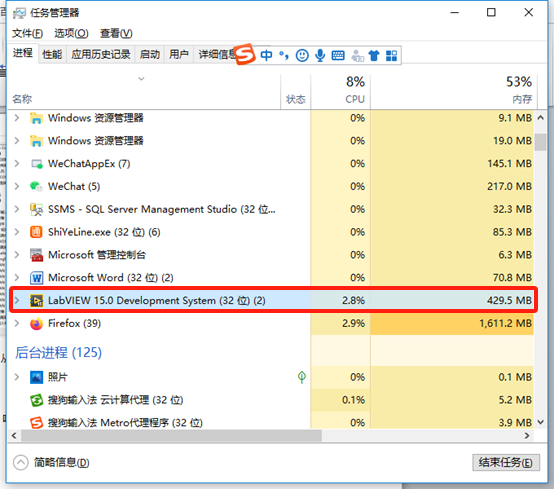
四、常用命令行
1、键盘同时按Win+R:弹出"运行"窗口,


2、常用命令行
- ping xxx.xxx.xxx.xxx:测试对应IP地址的设备是否和本电脑连通
- ping xxx.xxx.xxx.xxx –t:测试对应IP地址的设备是否和本电脑是否存在接触不良的情况,如果存在的话会显示”请求超时”或者“无法访问目标网络”

▷ xxx.xxx.xxx.xxx是对应的IP地址,例如192.168.0.1,那么输入的就是
ping 192.168.0.1
或者
ping 192.168.0.1 -t
-
arp –a:查看当前局域网所有ip,一般用于排查IP地址占用
-
\xxx.xxx.xxx.xxx:打开对应IP地址的电脑的共享文件夹
-
mstsc:远程其他电脑,输入目标电脑的IP地址和密码

五、设置共享文件夹
1、右键文件夹,选中”属性”
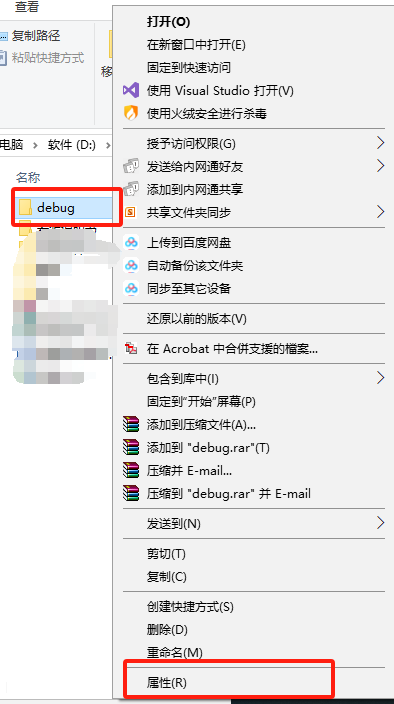
2、选中”共享”选项卡,点击“共享”
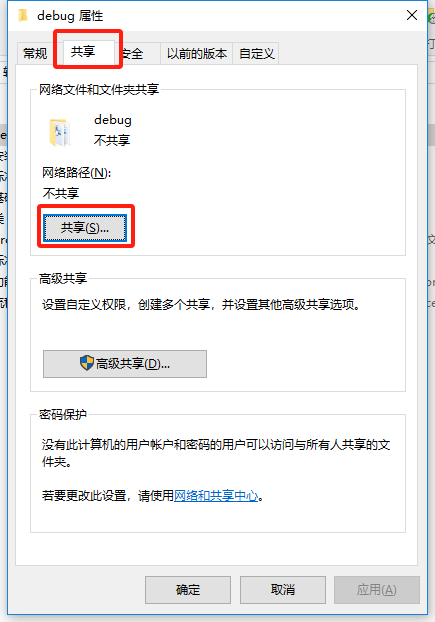
3、下拉选中everyone,后添加
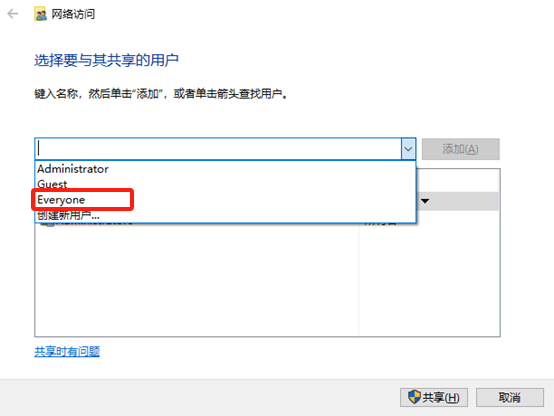
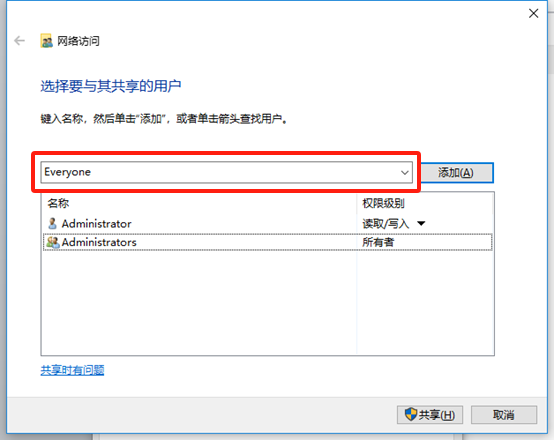
4、Everyone的 权限级别改为“读取/写入”,点击共享
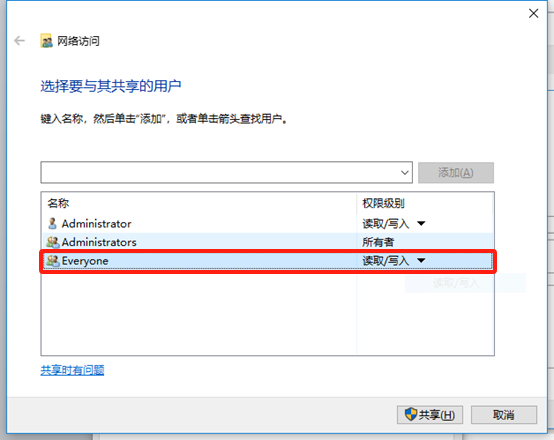
5、回到2步骤的页面,点击“网络和共享中心”

6、按照以下图片勾选,后点击“保存更改”



7、Win+R弹出命令行,输入\127.0.0.1,可以查看本机的共享文件夹。
8、Win+R弹出命令行,输入\“对应电脑的IP地址”,可以查看对应电脑的共享文件夹。
六、打开远程允许
1、双击“此电脑

2、在空白地方右键后,点击属性

3、点击高级系统设置
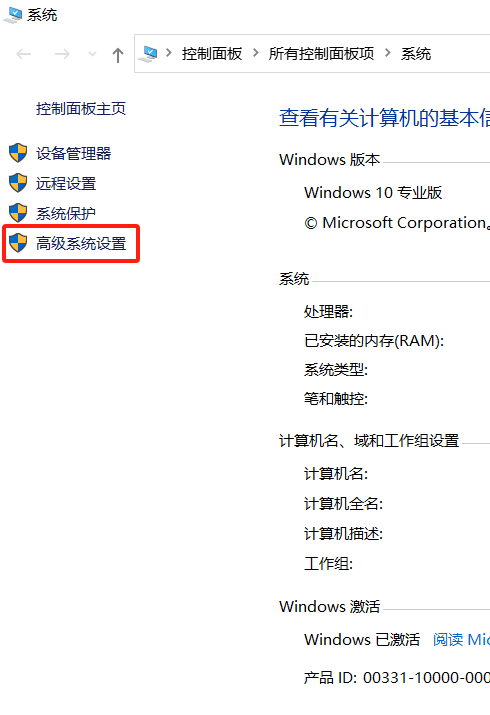
4、选中”远程”选项卡,勾选”允许远程协助连接这台电脑”和“允许远程连接到此计算机”
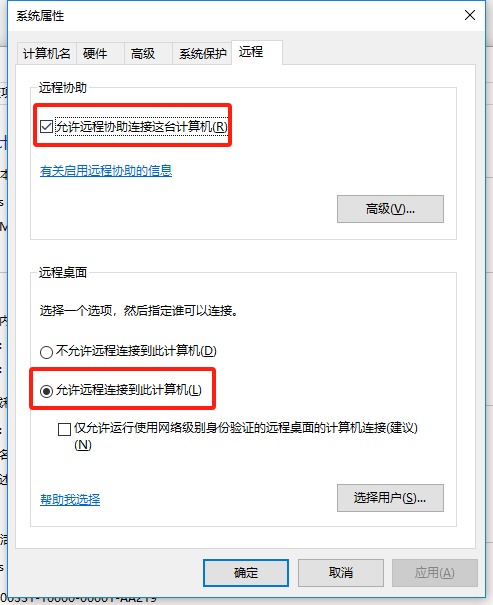
5、点击win后,点击用户,点击更改账户设置(必须要有密码才能被远程)
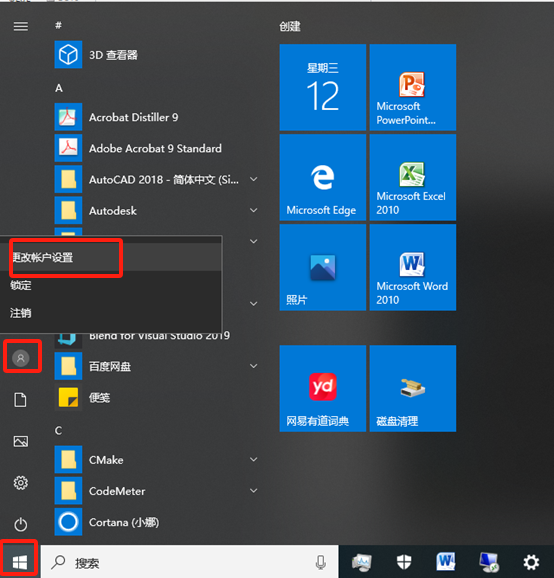
6、点击“登录选项”,点击“添加”

7、创建密码

七、 修改登录密码
1、点击win后,点击用户,点击更改账户设置

2、点击“登录选项”,点击“添加”

3、创建密码

八、 关闭防火墙
1、右键任务栏小电脑

2、 点击打开”网络和Inernet”设置
 8.
8.
3、点击windows防火墙

4、依次点击“域网络”,“专用网络”,“共用网络”,关闭对应的防火墙




九、 设置不锁屏
1、双击“此电脑”

2、在空白地方右键后,点击属性

3、点击控制面板主页

4、 查看方式选择小图标,然后点击电源选项

5、选择关闭显示器的时间

6、选择从不,然后点击保存

十、 备份程序
1、压缩备份

2、对压缩文件重命名,最好是机台名称+当前时间

十一、 查看日志文件
1、 在D盘以下名称的都有可能是日志主文件夹:
- Log
- Log日志
- 日志信息
2、日志文件夹会以天来命名

3、 日志文件会以天来命名

十二、 相机网口设置
1、右键任务栏小电脑

2、点击打开”网络和Inernet”设置

3、点击”以太网”→点击”更改适配器选项”

4、双击对应的网络图标

5、点击”属性”
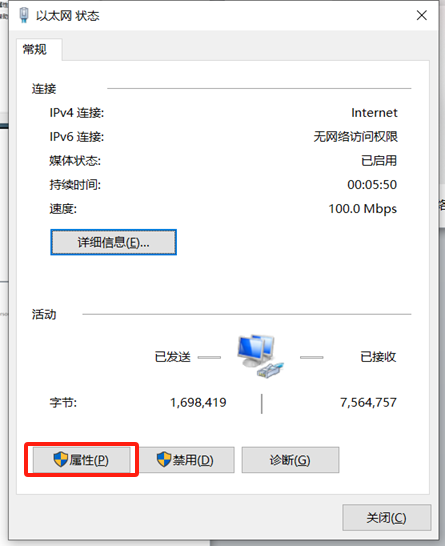
6、点击”配置”
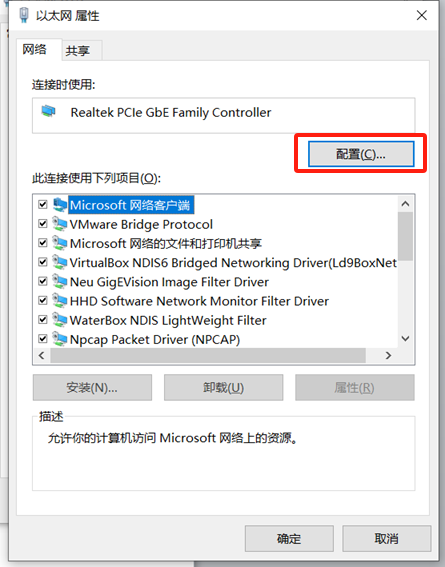
7、切换到”高级”选项卡→选中”巨型帧”或者”Jumbo Packet”→值下拉为”9014”
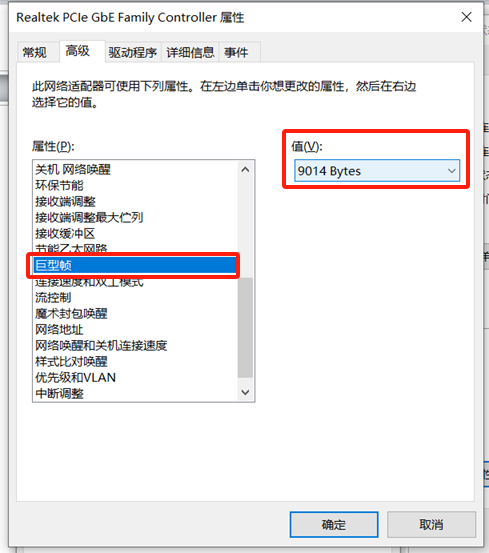
8、设置"连接速度和双工模式"为1.0Gbps全双工

十三、 数据库配置器
1、右键”此电脑”→选择”管理”

2、双击”服务和应用程序”→双击”SQL Server配置管理器”→双击”SQL Server服务”→观看”SQL Server(MSSQLSERVER)”的状态是否是”正在运行”

3、右键”SQL Server(MSSQLSERVER)”→选择”重新启动”→等待重新启动完成

十四、 查看电脑配置
1、打开”此电脑” →在空白处右键→点击“属性”


2、拍照

十五、 搜索应用程序
以搜索应用程序”性能监视器”为例
1、win+x→搜索

2、输入”性能监视器”就能看到搜索结果

十六、 性能监视器
1、右键”用户界面”→”新建”→”数据收集器集”

2、输入”test”(可自定义)→”手动创建”(高级)

3、”创建数据日志”→“性能计数器”→”下一页”

4、点击“添加”

5、选中”process”下拉→选中”virtual Bytes”和”working set”→对象实例选中”LabVIEW”→“添加”→“确定”



6、“下一页”

7、数据保存路径为默认→“下一页”

8、“保存并关闭”→“完成”

9、选中test→右键“DataCollector01”

10、在”性能计数器”选项卡的日志格式中选择“逗号分隔”

11、在”文件”选项卡的文件名格式输入”yyyyMMdd”→点击”确定”

12、右键“test”→点击”开始”


13、查看对应日志:根据输出找到对应的文件路径

14、打开csv文件可以看到随时间变化的”virtual bytes”和“working set”

15、在画线之后,Labview执行了内存泄漏的程序,可以看出在working set这一列出现了明显的上涨
























 4320
4320

 被折叠的 条评论
为什么被折叠?
被折叠的 条评论
为什么被折叠?








